Spotlight, công cụ tìm kiếm tích hợp của macOS, là một tính năng vô cùng mạnh mẽ và tiện lợi, giúp người dùng mở ứng dụng, tìm kiếm tài liệu, thực hiện phép tính hay thậm chí tra cứu thông tin nhanh chóng chỉ với vài phím bấm. Bằng cách nhấn Command + Space, gõ tên ứng dụng và nhấn Enter, bạn có thể khởi chạy chương trình mình cần trong tích tắc. Đây là một quy trình làm việc hiệu quả và được hàng triệu người dùng Mac tin cậy mỗi ngày.
Tuy nhiên, đôi khi, Spotlight có thể gặp sự cố và đột nhiên không hiển thị ứng dụng trong kết quả tìm kiếm. Tình trạng này có thể gây ra không ít phiền toái, làm gián đoạn quy trình làm việc quen thuộc của bạn. Nếu bạn đang đối mặt với vấn đề Spotlight không tìm thấy ứng dụng trên máy Mac của mình, đừng lo lắng. Bài viết này từ thichcongnghe.net sẽ cung cấp một loạt các giải pháp chuyên sâu, từ những bước kiểm tra đơn giản nhất đến các phương pháp khắc phục phức tạp hơn, giúp bạn đưa Spotlight trở lại hoạt động trơn tru và hiệu quả. Hãy cùng khám phá các bước chi tiết để sửa lỗi Spotlight Mac và tối ưu hóa trải nghiệm sử dụng của bạn.
Các Giải Pháp Khắc Phục Lỗi Spotlight Không Tìm Thấy Ứng Dụng
Khi Spotlight gặp sự cố không tìm thấy ứng dụng, có nhiều nguyên nhân khác nhau có thể dẫn đến tình trạng này, từ cài đặt bị thay đổi không mong muốn cho đến các vấn đề phức tạp hơn liên quan đến chỉ mục hệ thống. Dưới đây là các phương pháp khắc phục đã được kiểm chứng, được sắp xếp theo mức độ từ dễ thực hiện đến chuyên sâu, giúp bạn giải quyết triệt để vấn đề này.
1. Đảm Bảo Tùy Chọn “Ứng dụng” Được Bật Trong Cài Đặt Spotlight
Trước khi đi sâu vào các giải pháp phức tạp hơn, hãy bắt đầu với bước kiểm tra cơ bản nhất nhưng thường bị bỏ qua: kiểm tra cài đặt Spotlight của bạn. macOS cho phép bạn tùy chỉnh các loại kết quả hiển thị trong Spotlight. Mặc định, tất cả các tùy chọn đều được bật, nhưng đôi khi, một cài đặt không mong muốn có thể làm cho mục “Ứng dụng” bị tắt.
Để kiểm tra, bạn hãy thực hiện các bước sau:
- Mở Cài đặt hệ thống (System Settings).
- Trong menu bên trái, cuộn xuống và chọn Spotlight (hoặc Siri & Spotlight trên các phiên bản macOS cũ hơn).
- Tại đây, hãy đảm bảo rằng hộp kiểm “Ứng dụng” (Applications) đã được chọn. Nếu không, hãy chọn nó.
Nếu hộp kiểm này đã được chọn, bạn có thể chuyển sang giải pháp tiếp theo.
2. Tắt và Bật Lại Tùy Chọn “Ứng dụng”, Kết Hợp Khởi Động Lại Mac
Nhiều người dùng Mac đã báo cáo rằng mặc dù hộp kiểm “Ứng dụng” đã được chọn, việc tắt đi và bật lại tùy chọn này vẫn có thể giải quyết được vấn đề. Đây là một “thủ thuật” đơn giản nhưng hiệu quả, giúp làm mới các cài đặt của Spotlight.
Hãy làm theo các bước dưới đây:
- Truy cập Cài đặt hệ thống > Spotlight.
- Bỏ chọn hộp kiểm “Ứng dụng”.
- Chờ khoảng vài giây, sau đó chọn lại hộp kiểm “Ứng dụng”.
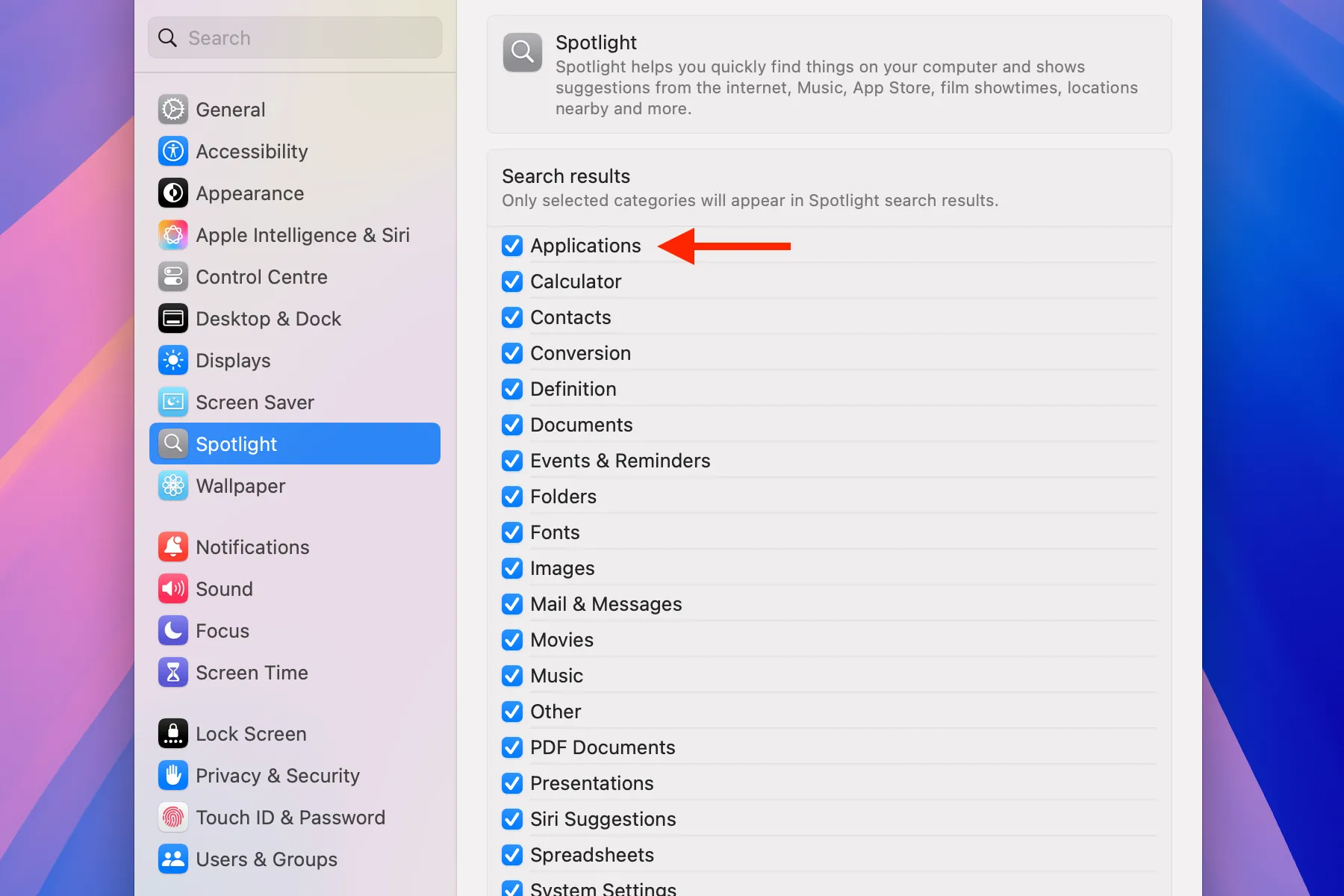 Hộp kiểm "Ứng dụng" trong Cài đặt Spotlight trên Mac
Hộp kiểm "Ứng dụng" trong Cài đặt Spotlight trên Mac
Nếu việc này không lập tức khắc phục vấn đề, hãy thử khởi động lại máy Mac của bạn sau khi thực hiện các bước trên. Một số người dùng còn thành công hơn bằng cách bỏ chọn tất cả các mục trong cài đặt Spotlight, khởi động lại máy, sau đó chọn lại tất cả các mục và khởi động lại lần nữa. Phương pháp này thường nhanh hơn so với việc xây dựng lại toàn bộ chỉ mục Spotlight, vốn có thể tốn khá nhiều thời gian.
3. Mở Thủ Công Từng Ứng Dụng Bị Lỗi Một Lần
Trong một số trường hợp đặc biệt, Spotlight có thể bắt đầu hiển thị các ứng dụng trở lại trong kết quả tìm kiếm sau khi bạn đã mở các ứng dụng đó theo cách thủ công. Ví dụ, nếu bạn không tìm thấy Terminal trong Spotlight, hãy thử mở ứng dụng Terminal trực tiếp từ Dock hoặc thư mục Ứng dụng (Applications).
Để thực hiện cách này:
- Mở thư mục Ứng dụng (Applications) thông qua Finder.
- Tìm và mở thủ công từng ứng dụng mà bạn không thể tìm thấy bằng Spotlight.
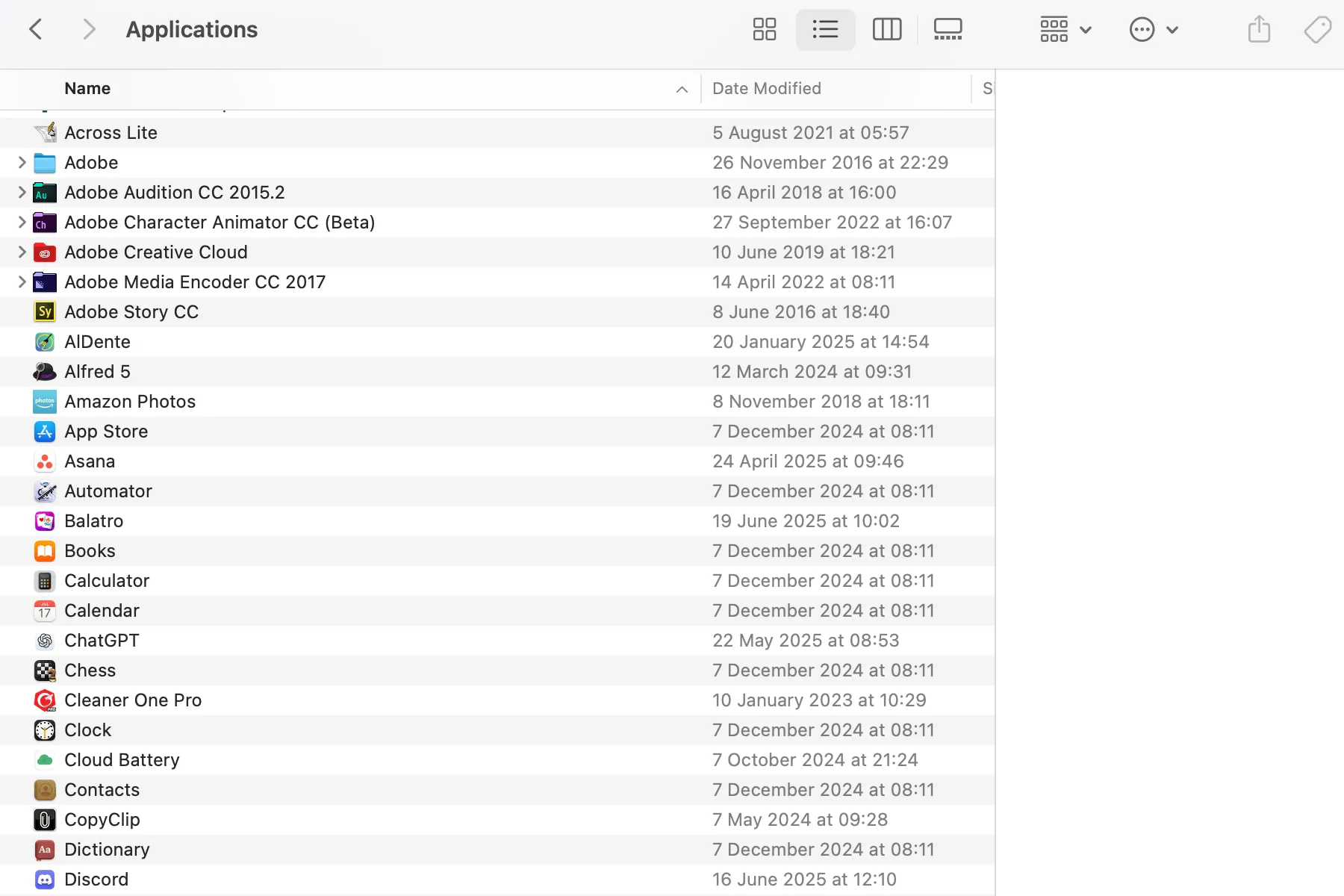 Giao diện thư mục Ứng dụng trên macOS
Giao diện thư mục Ứng dụng trên macOS
Đây không phải là một giải pháp lý tưởng nếu bạn cần tìm rất nhiều ứng dụng, nhưng nếu bạn chỉ sử dụng Spotlight để mở một số ít ứng dụng cụ thể, đây có thể là một cách khắc phục tạm thời hữu ích. Tuy nhiên, hiệu quả của phương pháp này có thể khác nhau tùy từng máy.
4. Xây Dựng Lại Chỉ Mục Spotlight Qua Cài Đặt Hệ Thống
Nếu các phương pháp trên không hiệu quả, vấn đề có thể nằm ở chỉ mục Spotlight của bạn bị hỏng hoặc lỗi thời. Apple cũng đã cung cấp hướng dẫn chính thức về cách xây dựng lại chỉ mục Spotlight, cho thấy đây là một sự cố tương đối phổ biến. Quá trình này sẽ buộc Spotlight quét lại toàn bộ nội dung ổ đĩa và tạo lại chỉ mục từ đầu.
Thực hiện theo các bước sau:
-
Mở Cài đặt hệ thống > Spotlight.
-
Cuộn xuống cuối và nhấp vào nút “Quyền riêng tư tìm kiếm…” (Search Privacy).
-
Kéo ổ đĩa chứa hệ thống của bạn (thường là “Macintosh HD”) vào cửa sổ này. Thao tác này sẽ ngăn Spotlight lập chỉ mục toàn bộ nội dung của ổ đĩa.
- Lưu ý: Để tăng tốc độ, bạn có thể chỉ kéo thư mục “Ứng dụng” (Applications) vào thay vì toàn bộ ổ đĩa nếu bạn chỉ muốn xây dựng lại chỉ mục cho các ứng dụng. Bạn cũng có thể nhấp vào nút
+để thêm thư mục/ổ đĩa.
- Lưu ý: Để tăng tốc độ, bạn có thể chỉ kéo thư mục “Ứng dụng” (Applications) vào thay vì toàn bộ ổ đĩa nếu bạn chỉ muốn xây dựng lại chỉ mục cho các ứng dụng. Bạn cũng có thể nhấp vào nút
-
Chờ vài giây, sau đó chọn ổ đĩa hoặc thư mục bạn vừa thêm và nhấp vào nút
-(trừ) để xóa nó khỏi danh sách. -
Nhấp “Xong” (Done) và thoát Cài đặt hệ thống.
Spotlight sẽ tự động bắt đầu xây dựng lại chỉ mục cho ổ đĩa hoặc thư mục đó. Quá trình này có thể mất một khoảng thời gian đáng kể tùy thuộc vào dung lượng và tốc độ của ổ đĩa. Nếu bạn đang sử dụng laptop, hãy đảm bảo cắm sạc vì việc lập chỉ mục có thể tiêu tốn nhiều pin.
5. Xây Dựng Lại Chỉ Mục Spotlight Từ Terminal
Nếu phương pháp trên không mang lại kết quả, bạn có thể buộc Spotlight xây dựng lại chỉ mục bằng cách sử dụng các lệnh Terminal. Các lệnh này sử dụng tiện ích mdutil, công cụ quản lý các kho lưu trữ siêu dữ liệu mà Spotlight sử dụng.
Các bước thực hiện như sau:
- Mở ứng dụng Terminal (bạn có thể tìm thấy nó trong thư mục Ứng dụng/Tiện ích hoặc sử dụng Spotlight nếu nó vẫn hoạt động cho các mục khác).
- Nhập lệnh sau và nhấn
Enterđể xóa kho siêu dữ liệu Spotlight và tắt tính năng lập chỉ mục cho tất cả các ổ đĩa:sudo mdutil -Eai offBạn sẽ được yêu cầu nhập mật khẩu quản trị viên. Hãy nhập mật khẩu của bạn (khi bạn gõ, mật khẩu sẽ không hiển thị trên màn hình) và nhấn
Enter. - Sau đó, nhập lệnh sau và nhấn
Enterđể bật lại tính năng lập chỉ mục:sudo mdutil -Eai onLệnh này sẽ khởi động lại quá trình lập chỉ mục. Khi quá trình hoàn tất, hy vọng bạn sẽ thấy các ứng dụng của mình xuất hiện trở lại trong kết quả tìm kiếm của Spotlight.
6. Tìm và Xóa File Ẩn “.metadata_never_index” (Cho macOS Cũ)
Đối với một số người dùng chạy các phiên bản macOS cũ hơn, ngay cả các phương pháp trên cũng có thể không hiệu quả. Trong những trường hợp hiếm hoi này, một file ẩn có tên “.metadata_never_index” có thể là nguyên nhân khiến Spotlight không lập chỉ mục toàn bộ ổ đĩa cứng. Mặc dù file này không còn ảnh hưởng đến các phiên bản macOS hiện đại, nhưng nếu bạn đang sử dụng một phiên bản cũ hơn, việc tìm và xóa file này khỏi thư mục gốc có thể là giải pháp cuối cùng.
Để tìm và xóa file này:
- Mở Finder.
- Nhấn tổ hợp phím
Command + Shift + Gđể mở cửa sổ “Đi tới thư mục” (Go to the folder). - Trong trường, nhập một dấu gạch chéo đơn (
/) và nhấnGo. Thao tác này sẽ đưa bạn đến thư mục gốc của ổ đĩa. - Để hiển thị các file và thư mục ẩn, nhấn tổ hợp phím
Command + Shift + .(dấu chấm). Các file và thư mục ẩn sẽ xuất hiện. - Nếu bạn thấy file “.metadata_never_index”, đây chính là nguyên nhân gây ra vấn đề của bạn. Hãy xóa file này.
- Sau khi xóa file, hãy lặp lại một trong các phương pháp ở trên (đặc biệt là mục 4 hoặc 5) để buộc Spotlight xây dựng lại chỉ mục.
Bằng cách này, bạn sẽ có thể truy cập lại các ứng dụng của mình thông qua tìm kiếm Spotlight.
Kết Luận
Spotlight là một tính năng không thể thiếu trên máy Mac, đóng vai trò như một trung tâm điều khiển nhanh chóng, giúp người dùng truy cập mọi thứ một cách hiệu quả. Chỉ khi gặp sự cố, bạn mới thực sự nhận ra giá trị to lớn mà nó mang lại. Dù bạn có các ứng dụng thường dùng trên Dock, việc đưa tất cả ứng dụng lên đó sẽ khiến Dock trở nên quá tải và khó sử dụng. Spotlight lấp đầy khoảng trống đó, mang đến sự tiện lợi và linh hoạt.
Việc Spotlight không tìm thấy ứng dụng có thể gây khó chịu, nhưng với các giải pháp chi tiết được thichcongnghe.net cung cấp trong bài viết này, từ việc kiểm tra cài đặt cơ bản đến xây dựng lại chỉ mục hệ thống, bạn hoàn toàn có thể khắc phục vấn đề này. Hãy thử từng phương pháp một theo thứ tự được đề xuất để tìm ra giải pháp phù hợp nhất với tình trạng máy Mac của bạn. Chúc bạn thành công trong việc khôi phục chức năng của Spotlight và tiếp tục tận hưởng trải nghiệm làm việc mượt mà trên macOS.
Bạn đã từng gặp lỗi Spotlight không tìm thấy ứng dụng chưa? Phương pháp nào đã giúp bạn khắc phục vấn đề này? Hãy chia sẻ kinh nghiệm và ý kiến của bạn trong phần bình luận bên dưới để cộng đồng thichcongnghe.net cùng tham khảo!